Der Titel klingt zwar etwas reißerisch, aber er entspricht der Wahrheit! Hyron, ein russischer Programmierer und Smiley-Fan, hat eine Erweiterung für den Browser Firefox herausgebracht, welche es ermöglicht, das gesamte Smilie-Archiv von kolobok.us und GreenSmilies komfortabel als Sidebar einzubinden.
English, for Hyron:
Thousand of Smileys for Firefox!
Hyron, a russian programmer and smiley-fan, has made a Firefox extension to include the whole smiley-archive from kolobok.us and GreenSmilies into a sidebar from Firefox.
The next lines are in german, an english and russian description is included in the download of the extension.
Download
![]() Download ksmile (immer die aktuellste Version, Details siehe im Download-Bereich)
Download ksmile (immer die aktuellste Version, Details siehe im Download-Bereich)
Installation
*Update* Die Installation wurde vereinfacht, eine Erklärung findet ihr hier.
Entpacke den Inhalt des Downloads in einen beliebigen Ordner und öffne die ksmile.xpi mit Firefox. Alternativ kannst du die ksmile.xpi auch einfach per Drag & Drop in ein offenes Firefox-Fenster ziehen. Starte nach der Installation den Browser neu.
Einrichten
Nach der Installation befindet sich ein neuer Button, ein blauer Smilie, in der Toolbar. Dieser dient dazu, die Erweiterung als Sidebar ein- oder auszublenden.

Nach der Installation musst du eine der beigelegten Galerien gals_*.xml importieren, in dem du auf „Galerien importieren“ klickst und „Öffnen…“ auswählst (Im Screenshot oben rot umrandet).
Ich habe drei Galerien in den Download gepackt:
gals_GreenSmilies-de.xml Alle Smilies von GreenSmilies auf deutschgals_GreenSmilies-en.xml Alle Smilies von GreenSmilies auf Englischgals_Kolobok.xml Alle Smilies von Kolobok auf Englisch
Ihr könnt sowohl die Galerien von Kolobok als auch die von GreenSmilies importieren, die Reihenfolge kann später jederzeit verändert werden.
Verwendung
 Wenn ihr den blauen Smilie in der Firefox Toolbar anklickt, öffnet sich auf der linken Seite eine neue Sidebar (siehe Screenshot links). Unterhalb von „Galerie auswählen“ findet ihr zwei Dropdown-Menüs, im ersten könnt ihr die Galerie und im zweiten die Seiten dieser Galerie auswählen oder einfach alle Smilies dieser Kategorie anzeigen lassen.
Wenn ihr den blauen Smilie in der Firefox Toolbar anklickt, öffnet sich auf der linken Seite eine neue Sidebar (siehe Screenshot links). Unterhalb von „Galerie auswählen“ findet ihr zwei Dropdown-Menüs, im ersten könnt ihr die Galerie und im zweiten die Seiten dieser Galerie auswählen oder einfach alle Smilies dieser Kategorie anzeigen lassen.
Im Hauptbereich der Sidebar, werden die Smilies angezeigt
Ein Rechtsklick auf einen Smilie öffnet ein Kontextmenü zum taggen des Smilies, oder zum Kopieren des Smilie-Links in die Zwischenablage, oder zum Wechseln der Ansicht oder zum Hinzufügen des Smilies zu einer lokalen Galerie.
Ganz unten, könnt ihr zwischen drei Optionen für das „Einfügen“ unterscheiden:
- Forum-Code – arbeitet mit bbCode ([URL]…[/URL])
- HTML-Code – mit HTML-Code (img-Tag)
- Bild-Adresse – gibt nur den Pfad zum Bild aus
Eingefügt werden die Smilies durch einen simplen Doppelklick auf den gewünschten Smilie. Der Smilie landet anschließend mit dem gewählten Code im Textfeld, in welchem sich der Cursor gerade befindet.
Verwaltungsübersicht
In der Leiste oberhalb von „Galerie auswählen“ findet ihr von links nach rechts folgende Optionen:
- Galerie bearbeiten – um Galerien anzulegen (lokal), zu löschen und um die Reihenfolge zu verändern.
- Galerien importieren – um Galerien zu importieren
- Galerien exportieren – um Galerien zu exportieren, diese werden als XML-Datei gespeichert
- Tags importieren – um Tags zu importieren
- Tags exportieren – um Tags zu exportieren, diese werden als XML-Datei gespeichert
- Einstellungen & Tools – nicht so wichtig, aber hier können unter anderem Tags und Zeitstempel bearbeitet werden.
- Über – Öffnet ein Fenster mit Infos über den Autor der Erweiterung
Taggen und Suchen
Über die Tag-Funktion könnt ihr die Smilies mit Schlagwörtern, neudeutsch Tags, versehen. Diese Tags können über die Suche wiedergefunden werden. Die Suche selbst aktiviert ihr durch Auswahl der Galerie „Suche“.

Nach der Eingabe einer Suchphrase und einem Klick auf „Suchen!“, könnt ihr mit dem Suchergebnis wie mit einer normalen Galerie arbeiten.
Galerien verwalten

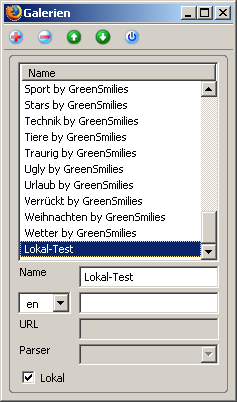 Über das erste Icon in der ksmile-Toolbar (siehe rote Markierung im Screenshot oben) öffnet ihr ein Fenster (siehe links) zum Bearbeiten, Löschen, Verschieben und Anlegen neuer Galerien.
Über das erste Icon in der ksmile-Toolbar (siehe rote Markierung im Screenshot oben) öffnet ihr ein Fenster (siehe links) zum Bearbeiten, Löschen, Verschieben und Anlegen neuer Galerien.
Hier könnt ihr auch eine lokale Galerie erstellen, in welcher ihr beliebige Smilie-Adressen (also den Link zu einer Grafik) eintragen könnt. Dazu müsst ihr als erstes durch einen Klick auf das „Plus“ links oben eine neue Galerie anlegen, unter Name tragt ihr einen Namen für die neue Galerie ein und ganz unten muss ein Haken in die Checkbox von „Lokal“ sein.
Das zweite Feld unter dem Feld für den Namen, könnt ihr leer lassen. Hier können bei Bedarf, alternative Galerie-Namen für andere Sprachen (im Moment für Englisch und Russisch) eingetragen werden.
Die Änderungen werden sofort wirksam und müssen nicht extra gespeichert werden.
 Danach kann das Fenster geschlossen werden und ihr könnt über „Galerie auswählen“ in die neue Galerie wechseln. Dort könnt ihr via Rechtsklick Smilies hinzufügen (siehe Screenshot links).
Danach kann das Fenster geschlossen werden und ihr könnt über „Galerie auswählen“ in die neue Galerie wechseln. Dort könnt ihr via Rechtsklick Smilies hinzufügen (siehe Screenshot links).
Ihr könnt beliebige Grafiken eintragen und sie somit über die Sidebar verfügbar machen. Beachtet bei fremden Grafiken aber unbedingt das Urheberrecht und fragt den Betreiber um Erlaubnis bevor ihr dessen Grafiken wo anders einbindet!
Über einen Rechtsklick auf eine Grafik, kann diese wieder gelöscht werden.
Bei Fragen, steht euch meine Kommentarfunktion gerne zur Verfügung.
In diesem Sinne, danke an Hyron, Aiwan und allen bei Kolobok.
![]()
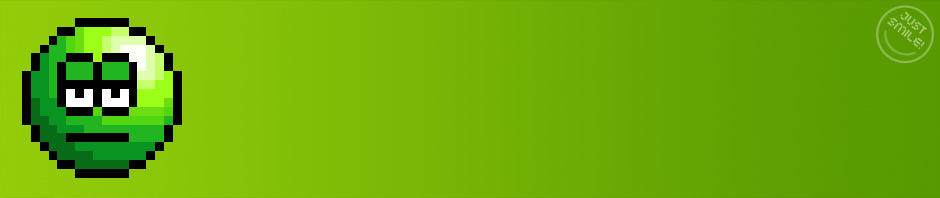
Die 0.8 funktioniert! Das ist ja mal toll, ich freu mich.
Danke schön.
Super, schon zwei positive Feedbacks!
Alles paletti! Super Extension, Michael!
Es funktioniert soweit alles, aber meine eigenen Gallerien lassen sich nicht wieder importieren. Exportieren geht, aber wenn man die dann wieder einfügt sind alle Gallerien leer.
Bei mir funktioniert das. Ich habe folgendes gemacht:
– Unter Galerie bearbeiten mit dem Pluszeichen eine neue Galerie hinzugefügt, diese auf „Lokal“ gesetzt und mit dem Namen „Test“ benannt.
– Alle Galerien exportiert
– Alle Galerien importiert
Danach sah alles wie vorher aus. Kannst du mal genau beschreiben was du gemacht hast + welche FF-Verwendest und ob du auch die aktuelle ksmiles mit der Nummer 0.8 verwendest?
Hi Michael
Also ich nutze FF 2.0.0.11
Habe die aktuelle ksmilies Nummer 0.8.
Es ist jetzt so. Ich finde die grünen Smilies ganz witzig, aber mir sind das 1. n bißchen viele und 2. der Hautgrund: ich möchte eigene Gallerien haben.
Ich hab 10 eigene Gallerien.
-HSV
-Party
-Konfus
-Frech
-usw.
In jeder dieser Gallerien habe ich diverse Smilies mittels rechtsklick und speichern über URL einfügen gespeichert.
Sagen wir mal meine HSV Gallerie ist offen und ich klicke auf die Diskette und speicher/exportiere die Gallerie. Dann erscheint auch die Gallerie als xml-Dokument. Um zu testen lösche ich jetzt ein paar Smilies aus der noch offenen Gallerie, starte FF neu und klicke auf importieren und wähle die gespeicherte Datei aus.
Die smilies, die ich zuvor gelöscht habe, sind nun nicht mehr da; sprich es wurde eigentlich nichts importiert. Da kommt zwar die Meldung "OK" aber es passiert nichts weiter.
Mache ich grundsätzlich was falsch oder gibts da nen Trick?
Vielen Danke für deine Antwort auch noch.
Hmmm, ich werde mich da mal mit dem Entwickler kurzschließen, da mir selber nicht ganz klar ist, wie die Inhalte der lokalen Galerien gesichert werden können. Beim Export der Galerien wird ja nur ein xml-File angelegt, dass den Namen der Galerie enthält, aber nicht den Inhalt.
Ich melde mich wieder, wenn ich mehr Infos habe.
Wenn du das machst wäre das wirklich super von dir.
Mir gehts darum, dass ich ein bißchen Sorge hab, dass ich jetzt meine Gallerien mit viel Mühe zusammenbastel und irgendwann stürzt FF dann mal ab und alles ist futsch und man konnte es nicht sichern. Das wäre Schade. Ist ja im Prinzip so, wenn man nur die Namen seiner Favoriten speichert, aber die URLs fehlen.
Also wenn du das rausfinden würdest, dann wäre das echt toll! Und danke, dass du hier so schnell antwortest. Werd jetzt wohl mal öfters auf die Seite hier gehen.
Gruß,
Okku
Zur Not kannst du fürs erste ja die ksmile.xml aus deinem Firefox-Profilordner sichern. Die befindet sich hier:
C:Dokumente und EinstellungenusernameAnwendungsdatenMozillaFirefoxProfilesprofilename
Statt username und profilename, musst du deine Daten hernehmen.
Ja die hab ich ja teilweise auch drauf. Das nicht das Problem
Hyron meint auch: ksmile.xml sichern = Backup! :;):
Pingback: Smilies für den Firefox - Eumel blogt
Pingback: Volle Smilies-für-den-Browser-Breitseite! - GreenSmilies
Hife ich bin zu DOOF!! ?? !!
Was mache ich falsch??? Immer wenn ich einen Smilie mit einem Doppelklick auswähle, erscheint nur eine der drei Zeilen, je nachdem welche option "Einfügen als … " ich ausgewählt habe.
[img]http://www.kolobok.us/smiles/artists/connie/connie_waterbonsai.gif[/img]

http://www.kolobok.us/smiles/artists/connie/connie_waterbonsai.gif
Aber es wird nie ein Smilie in meiner Mail "sichtbar" ???
Wo liegt mein Problem??? Kann mir da einer weiterhelfen???
Vielen Dank
Dirk
PS : der Smilie der hier gerade aufgetaucht ist, ist in keiner mail von mir zu sehen ???
@dirk
Das funktioniert auch nur mit HTML-E-Mails und dort musst du die „HTML-Code“-Option verwenden, gleich wie hier im Blog. Ob du HTML-E-Mails erstellen kannst, hängt von deinem E-Mail-Client ab, Opera z.B. unterstützt es nicht. Mit Outlook und Thunderbird geht es. Aber auch der Empfänger muss HTML-E-Mails empfangen können und obendrein sind HTML-E-Mails meist ein Sicherheitsrisiko weshalb E-Mails besser immer als reine Text-E-Mail auf reisen gehen sollten.
kleiner testlauf:
https://www.greensmilies.com/smile/smiley_emoticons_ostern_alien.gif
Wenn du statt Bild-Adresse -> HTML-Code nimmst, dann sieht man den Smilie auch.
https://www.greensmilies.com/smile/smiley_emoticons_alien5.gif
hm – ich kann zwar forum- oder html-code auswählen, aber es verändert sich nix…. ?? hat jemand einen tipp?
Funktioniert 1a und ich habs extra extern getestet, siehe oben.
bin jetzt auch am start
schöne sache….
Was war der Fehler?
:hilfe: Die Erweiterung ist nicht mit Firefox 3 kompatibel. :sad2: Ist da eine neue Version in Sicht?
Firefox 3 ist auch noch beta… aber wenn man die Versionsnummer im Add-on anpasst, sollte auch ksmile funktionieren.